如何在 iPad 上恢復已刪除的文件 [2023 新選項]
 更新於 黃 / 15年2022月09日05:XNUMX
更新於 黃 / 15年2022月09日05:XNUMX蘋果於 07 年 2012 月 XNUMX 日發布了 iPad,用戶發現它的設計非常出眾,因為它的便利性和大屏幕。 因此,您可以在任何地方完成您想要完成的所有任務。 但是,預計您的文件將從 iPad 中刪除,因為意外刪除或未知丟失可能會在未經許可的情況下導致這種情況。
![如何在 iPad 上恢復已刪除的文件 [2023 新選項]](https://www.fonelab.com/images/ios-data-recovery/recover-deleted-files-on-ipad.jpg)
在這種情況下,您將開始尋找將丟失的文件恢復到 iPad 的解決方案。 在這篇文章中,我們將在測試後向您展示最推薦的選擇。 繼續前行。

指南清單
第 1 部分。 如何在沒有備份的情況下通過 FoneLab for iOS 在 iPad 上恢復已刪除的文件
您想到的第一個問題應該是如何在沒有備份的情況下恢復 iPad 數據。 不可能每個人都有備份 iPad 數據的習慣。 如果您想從備份中恢復 iPad 文件但沒有備份文件怎麼辦? 此時,您應該考慮如何在沒有備份文件的情況下從 iPad 恢復文件。
Apple 不提供解決方案來幫助您在沒有備份文件的情況下恢復數據。 您需要找出替代方案,例如計算機上的第三方工具。
借助FoneLab for iOS,您將從iCloud或iTunes備份或設備中恢復丟失/刪除的iPhone數據,包括照片,聯繫人,視頻,文件,WhatsApp,Kik,Snapchat,微信以及更多數據。
- 輕鬆恢復照片,視頻,聯繫人,WhatsApp和更多數據。
- 恢復之前預覽數據。
- 提供iPhone,iPad和iPod touch。
好, 適用於iOS的FoneLab 是一個強烈推薦給你的程序。 由於已刪除的文件仍在您的 iPad 上,但對用戶不可見,因此該程序會掃描您的設備並輕鬆向您顯示這些文件。 支持所有文件類型,包括照片、視頻、聯繫人、消息等。 您可以在 Windows 或 Mac 上輕鬆下載並安裝它,然後按照演示從 iPad 恢復文件而無需備份。
無需通過 iOS 版 FoneLab 備份即可在 iPad 上恢復已刪除文件的步驟:
步驟 1下載並安裝 適用於iOS的FoneLab 並將 iPad 插入計算機。 該程序將自動啟動並檢測您的設備。

步驟 2點擊 從iOS設備恢復 > 開始掃描. 然後您可以看到所有可以恢復的數據。
步驟 3選擇要恢復的所有項目,然後單擊 恢復 按鈕。

這麼容易,對吧? 它適用於沒有任何備份文件的人。 直接從設備恢復數據是小菜一碟。
如果你有備份文件怎麼辦? 喜歡 iCloud 或 iTunes? 以下是您應該嘗試的教程。
借助FoneLab for iOS,您將從iCloud或iTunes備份或設備中恢復丟失/刪除的iPhone數據,包括照片,聯繫人,視頻,文件,WhatsApp,Kik,Snapchat,微信以及更多數據。
- 輕鬆恢復照片,視頻,聯繫人,WhatsApp和更多數據。
- 恢復之前預覽數據。
- 提供iPhone,iPad和iPod touch。
第 2 部分。使用 iOS 版 FoneLab 從 iPad 備份中恢復已刪除的文件
蘋果提供了具體的方法 備份和恢復iPhone、iPad 和 iPod Touch。 因此,您還可以從 iPad 備份中恢復已刪除的文件。 您可能知道,從 iTunes 或 iCloud 備份恢復 iPad 數據,您需要先恢復 iPad。 這也意味著它將擦除 iPad 上的所有數據,並且您必須立即恢復所有數據。
因此,適用於 iOS 的 FoneLab 可以有選擇地幫助您 從備份文件恢復 iPad 文件 不丟失數據。 它會在檢測後掃描您的備份文件,使您能夠選擇和恢復文件。 迫不及待想學習如何使用它? 繼續移動。
選項1.從iCloud備份文件中恢復
此模式需要您登錄您的 iCloud 帳戶。 您必須輸入正確的帳戶和密碼才能從 iPad 備份訪問您的文件。
從 iCloud 備份文件中恢復 iPad 文件的步驟:
步驟 1選擇 從iCloud備份文件中恢復,然後登錄到您的 iCloud 帳戶。
步驟 2選擇包含丟失文件的備份文件,然後單擊 下載 按鈕。
步驟 3下載後,您的所有數據將列在右側。
步驟 4檢查它們並單擊 恢復 按鈕。
選項2.從iTunes備份文件中恢復
此模式適用於以前使用 iTunes 或 Finder 將文件從 iPad 備份到計算機的人。 否則,它不會在計算機上加載任何內容。
從 iTunes 備份文件中恢復 iPad 文件的步驟:
步驟 1選擇 從iTunes備份文件中恢復,從列表中選擇一個備份,然後單擊 下載.
步驟 2選擇要恢復的項目,然後單擊 恢復 按鈕。
步驟 3您必須選擇一個文件夾來保存您的 iPad 文件,然後單擊 已提交 按鈕。
而已。 您所看到的只是使用 FoneLab for iOS 恢復帶有或不帶有備份文件的 iPad 文件的完整指南。 即使是初學者也很容易使用。
借助FoneLab for iOS,您將從iCloud或iTunes備份或設備中恢復丟失/刪除的iPhone數據,包括照片,聯繫人,視頻,文件,WhatsApp,Kik,Snapchat,微信以及更多數據。
- 輕鬆恢復照片,視頻,聯繫人,WhatsApp和更多數據。
- 恢復之前預覽數據。
- 提供iPhone,iPad和iPod touch。
第 3 部分。從 iCloud Drive 恢復 iPad 上的文件
雲服務變得越來越重要,因為它可以幫助人們隨時隨地訪問他們想要的東西,以滿足擁有許多設備並且必須在不同地方工作或學習的人們的需求。 這也是為什麼 Apple 宣布推出一項名為 iCloud Drive 的新雲服務來幫助您管理文件的原因。
嗯,這是一個創新而強大的設計。 您可以存儲文件並跨設備訪問它們。 它是與其他雲服務一樣的功能,您刪除的文件將被移動到名為“最近刪除”的文件夾中。 在文件被永久刪除之前,您可以在不久的將來需要它們時去恢復您的文件。
讓我們深入了解如何使用 iCloud Drive 從 iPad 恢復已刪除的文件。
步驟 1訪問 iCloud 官方網站然後選擇 iCloud Drive 或打開 檔 iPad 上的應用程序。
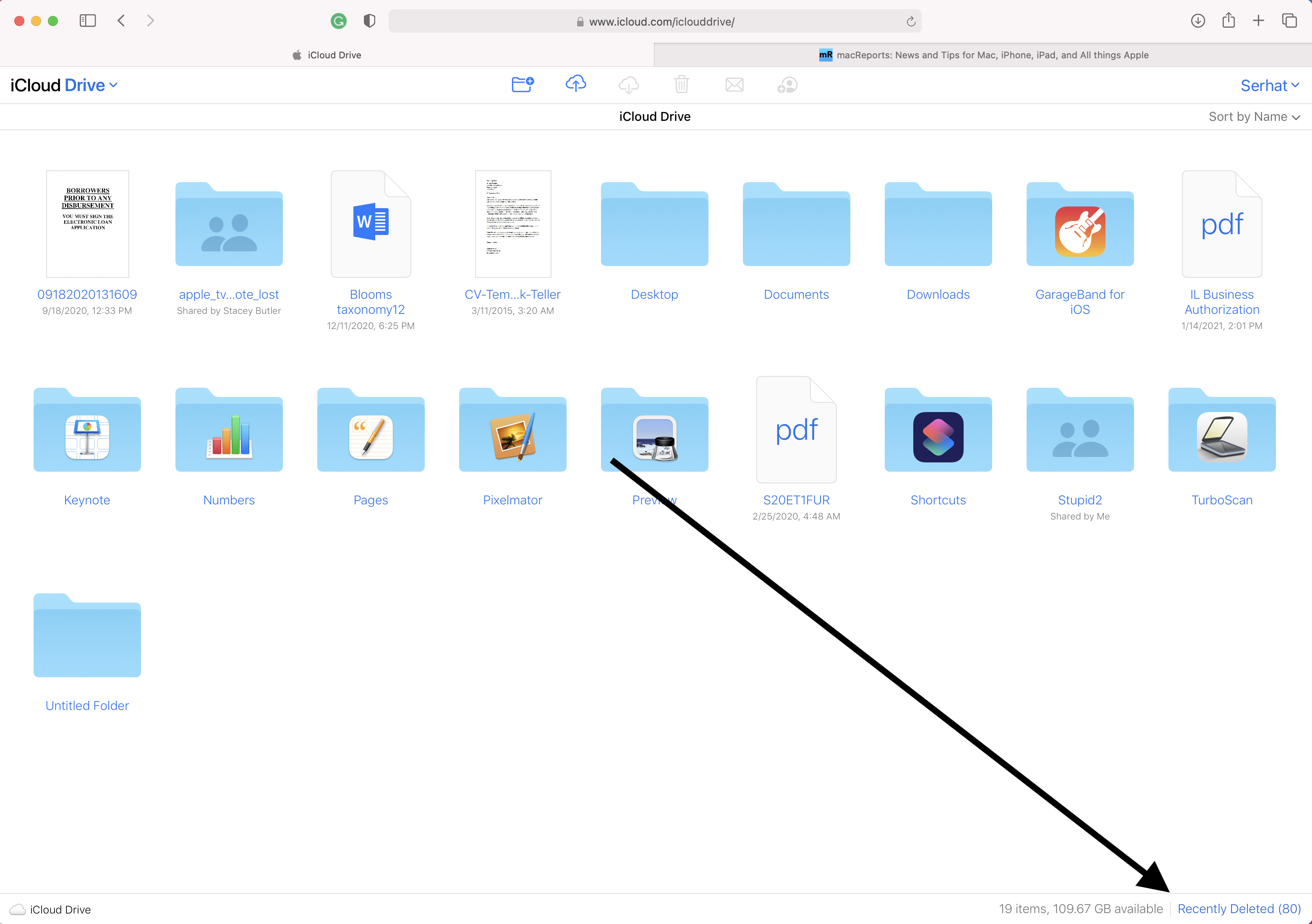
步驟 2點擊 最近刪除 文件夾並找到要恢復的文件。
步驟 3點擊或點擊 恢復 按鈕。
同樣,如果您已輕鬆將數據備份到其他雲服務,您也可以訪問它們。 他們的步驟相同,訪問云服務官方網站並找到文件。 最後,點擊下載並將它們保存在您的計算機文件夾中。
借助FoneLab for iOS,您將從iCloud或iTunes備份或設備中恢復丟失/刪除的iPhone數據,包括照片,聯繫人,視頻,文件,WhatsApp,Kik,Snapchat,微信以及更多數據。
- 輕鬆恢復照片,視頻,聯繫人,WhatsApp和更多數據。
- 恢復之前預覽數據。
- 提供iPhone,iPad和iPod touch。
第 4 部分。有關如何從 iPad 恢復已刪除文件的常見問題解答
1. iPad 有回收站嗎?
很不幸的是,不行。 iPad 沒有回收站。
2. 如何在 iPhone 上恢復最近刪除的文件?
如果您刪除了已保存到 iCloud Drive 的文件,您可以在 iPhone 上打開“文件”應用並輕點“最近刪除”文件夾以查找丟失的文件。 或者,您也可以嘗試 FoneLab for iOS 掃描您的設備或備份文件以從 iPhone 取回您的文件。
3. 如何在 iPhone 上找到已刪除的文件?
關於如何找回iPhone上刪除的文件,你可以嘗試這篇文章中的方法,包括相應的FoneLab for iOS和iCloud Drive。 如果您沒有備份文件,您可以選擇 FoneLab for iOS 來恢復沒有備份文件的 iPad 數據。
閱讀這篇文章後,您可能已經了解了最推薦的方法來恢復 iPad 文件並選擇最適合您需要的方法。 然而,在這些行之有效的方法中, 適用於iOS的FoneLab 可能是您不應錯過的最佳選擇,因為它具有強大的功能和簡單的工具來幫助您獲得想要的東西。 為什麼不立即下載並享受它的好處!
借助FoneLab for iOS,您將從iCloud或iTunes備份或設備中恢復丟失/刪除的iPhone數據,包括照片,聯繫人,視頻,文件,WhatsApp,Kik,Snapchat,微信以及更多數據。
- 輕鬆恢復照片,視頻,聯繫人,WhatsApp和更多數據。
- 恢復之前預覽數據。
- 提供iPhone,iPad和iPod touch。
